משתמשי VirtualBox רבים (כולל אני), נתקלו בבעיה הבאה, בעת הפעלת מחשב וירטואלי לאחר הפעלה מחדש של המחשב: "VirtualBox – Error in supR3HardenedWiReSpawn" ואחרי לחיצה על אישור, נראה שגיאה נוספת אומרת "נכשל בפתיחת הפעלה עבור קוד היציאה של המחשב הווירטואלי 1 (0x1) – E_FAIL (0x80004005)", המתייחסת ל-'VBoxHardening.log' לפרטים על שְׁגִיאָה. אבל, בקובץ 'VBoxHardening.log', אין הסבר ברור לגבי הבעיה, מלבד שקובצי DLL רבים "חסרים WinVerifyTrust".
תיאור הבעיה: במחשב Windows 10, לאחר התקנת הגרסה העדכנית ביותר של VirtualBox ולאחר הפעלה מחדש של המחשב, השגיאות הבאות מופיעות בעת הפעלת מחשב VM:
"VirtualBox – שגיאה ב-supR3HardenedWiReSpawn
שגיאה בהפעלה מחדש של תהליך VirtualBox VM: 5
supR3HardenedWinReSpawn מה: 5 VERR_INVALID_NAME (-104) -שם קובץ/נתיב לא חוקי (שגוי).
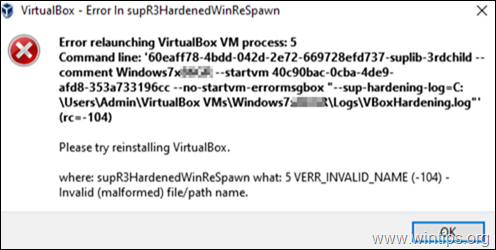
... ולאחר לחיצה על אישור (בהודעה לעיל), אתה מקבל את השגיאה הבאה:
"פתיחת הפעלה עבור המחשב הווירטואלי %VM_Machine_Name% נכשלה.
המחשב הווירטואלי '%VM_Machine_Name%' הסתיים באופן בלתי צפוי במהלך ההפעלה עם קוד יציאה 1 (0x1). פרטים נוספים עשויים להיות זמינים ב'C:\Users\Admin\VirtualBox VMs\%VM_Machine_Name%\Logs\VBoxHardening.log'.
קוד תוצאה: E_FAIL (0x80004005)
רכיב: MachineWrap
ממשק: IMachine {85632c68-b5bb-4316-a900-5eb28d3413df}"
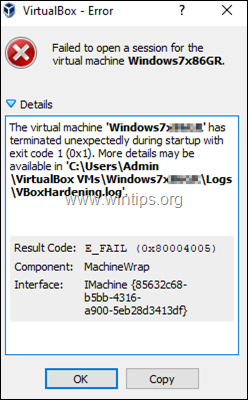
מדריך זה מכיל הוראות לפתרון השגיאות הבאות של VirtualBox:
- שגיאת VirtualBox ב- supR3HardenedWiReSpawn. שגיאה בהפעלה מחדש של תהליך VirtualBox VM: 5...supR3HardenedWinReSpawn מה: 5 VERR_INVALID_NAME
- פתיחת הפעלה עבור המכונה הוירטואלית נכשלה... מכונה וירטואלית הסתיימה עם קוד יציאה 1 (0x1)"
- הקובץ 'VBoxHardening.log' מדווח שמספר קבצי dll [חסר WinVerifyTrust].
כיצד לתקן: שגיאה בהפעלה מחדש של תהליך VirtualBox VM 5 [חסר WinVerifyTrust]
חָשׁוּב: לפני שתמשיך לשלבים שלהלן, החל את הפעולות הבאות ובדוק אם אתה יכול להפעיל את ה-VM (לאחר החלת כל אחת מהן):
1. השבת את AV Real Time Protection, או הסר את תוכנית האנטי-וירוס שלך ולאחר מכן נסה להפעיל את ה-VM. *
* הערה: אם בבעלותך א HP Pro או א HP Elite PC, עם תוכנה מותקנת מראש של HP, המשך ו להסיר את ההתקנה התוכניות הבאות:
- אבטחת לקוח של HP
- HP Sure Click
- HP Sure Sense
2. תוודא ש Hyper-V מושבת. כדי לעשות זאת, נווט אל לוח בקרה > תוכניות ותכונות > הפעל או כבה את תכונות Windows ו בטל את הסימון ה Hyper-V תכונה.
3. נווט אל "C:\Program Files\Oracle\VirtualBox\drivers\vboxdrv", קליק ימני ב- VBoxDrv.inf ולחץ להתקין.
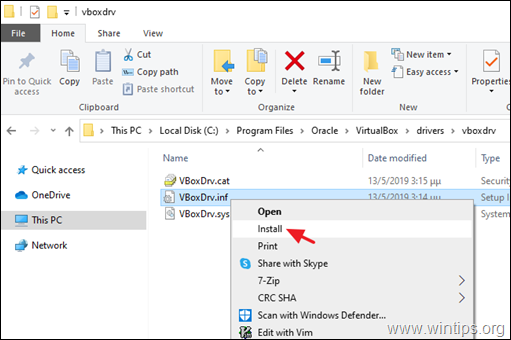
4. הסר והתקן מחדש את VirtuaBox, על ידי ביצוע ההליך שלהלן:
א. נווט אל לוח בקרה > תוכניות ותכונות ו הסר את ההתקנה VirtualBox
ב. לְאַתחֵל המחשב שלך.
ג. הורד ה הגרסה האחרונה של VirtualBox.
ד. לחץ לחיצה ימנית על הקובץ שהורד ולחץ הפעל כמנהל.
ה. לְאַתחֵל המחשב שלך.
ו. נסה להפעיל את ה-VM ואם אתה מקבל את אותה שגיאה, בצע את השלבים הבאים:
שלב 1. שנה את סוג ההתחלה של שירות VBoxDrv (VBoxDrv.inf) ל-2 (טעינה אוטומטית)*
* הערה:הרעיון לשנות את ערך 'התחל' של שירות VBoxDrv ל 2, הגיע לאחר קריאת ה תיקון התקשות (פתרון לעקיפת הבעיה) לשגיאה לאחר התקנה והפעלה מחדש בפורומים של VirtualBox, שם מוצע לשנות את ערך 'התחל' ל-3. אבל השינוי הזה לא עבד והמצב החמיר.
1. לִפְתוֹחַ עורך רישום.
2. נווט אל מקש זה בחלונית השמאלית:
HKEY_LOCAL_MACHINE\SYSTEM\CurrentControlSet\Services\VBoxDrv.
3. בחלונית הימנית, לחץ פעמיים על הַתחָלָה ערך REG_DWORD.
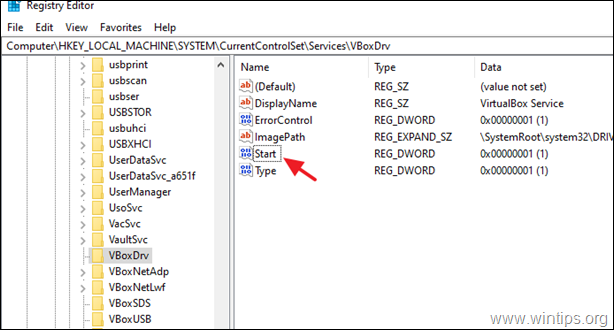
4. שנה את נתוני הערך מ-1 ל 2 ולחץ בסדר. *
* ערכים אפשריים עבור סוג ההפעלה של שירות 'VBoxDrv' (מאוחסן בערך 'התחל' REG_DWORD).
ערך סוג הפעלה הסבר
0 שירות האתחול נטען בעת האתחול.
1 מערכת: השירות נטען במהלך אתחול KERNEL (באתחול).
2 אוטומטי: השירות נטען אוטומטית על ידי מנהל בקרת השירות.
3 ידני: השירות נטען באופן ידני (על פי דרישה).
4 מושבת: השירות מושבת.
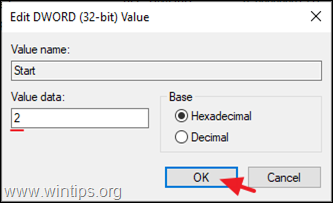
5. סגור עורך הרישום ו אתחול המחשב האישי.
6. נסה להפעיל את ה-VM. אם ה-VM, לא הצליח להפעיל שוב, עם השגיאה "Call to WHvSetupPartition נכשל: ERROR_SUCCESS (Last=0xc000000d/87", המשך לשלב 2.
שלב 2. השבת את Hyper-V באתחול.
ב-Windows 10 PRO או Enterprise, HYPER-V מופעל כברירת מחדל בעת האתחול, אז המשך והשבת אותו.
- מאמר קשור:תיקון שגיאת VirtualBox "הקריאה ל-WHvSetupPartition נכשלה: ERROR_SUCCESS"
1. לִפְתוֹחַ שורת הפקודה כמנהל.
2. הקלד את הפקודה הבאה ולחץ להיכנס:
- bcdedit /set hypervisorlaunchtype כבוי
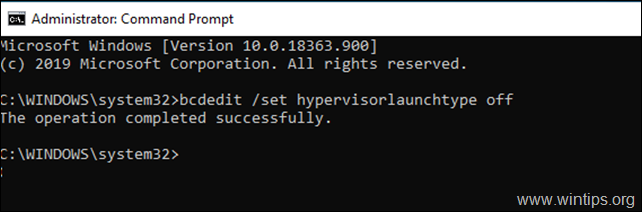
3. לְאַתחֵל המחשב האישי שלך.
4. לאחר אתחול מחדש, הפעל את ה-VM.
זהו זה! הודע לי אם המדריך הזה עזר לך על ידי השארת הערה לגבי החוויה שלך. בבקשה תעשו לייק ושתפו את המדריך הזה כדי לעזור לאחרים.